来源:www.uzhushou.cn 时间:2017-11-23 09:36
惠普pavilion 15-bc200笔记本是一款性能强大的游戏影音笔记本电脑,这款电脑搭载了intel酷睿第七代i7处理器以及gtx1050独立显卡,为用户们带来了不错的使用体验,那么惠普pavilion 15-bc200笔记本怎么设置u盘启动呢?今天为用户们带来惠普pavilion 15-bc200笔记本使用bios设置u盘启动的操作步骤。
bios设置u盘启动方法:
1、首先将u盘制作成u助手u盘启动盘,然后连接到惠普笔记本电脑重启等待出现开机画面按下启动快捷键f12,如图所示:
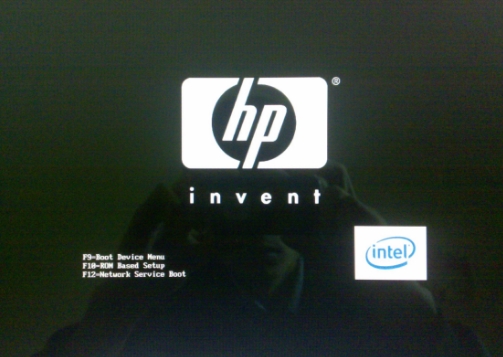
2、在启动项选择窗口中,选择usb驱动所在的位置,按回车键进入,如图所示:
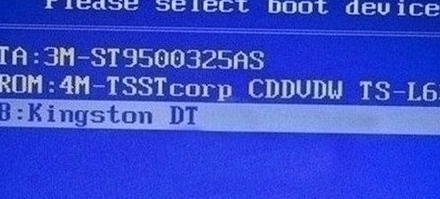
3、进入u助手主菜单,此时便成功u盘启动了,如图所示:
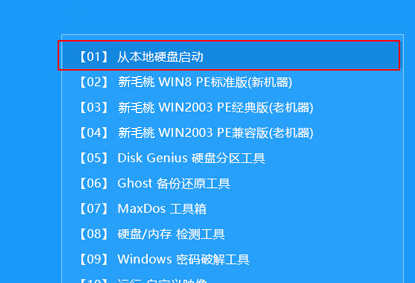
惠普pavilion 15-bc200笔记本设置u盘启动的操作方法就为用户们分享到这边了,如果用户们对设置u盘启动感兴趣不妨尝试以上方法步骤进行设置哦,希望本篇教程能够帮到大家,更多bios设置u盘启动教程请关注u助手官方网站。
责任编辑:u助手:http://www.uzhushou.cn